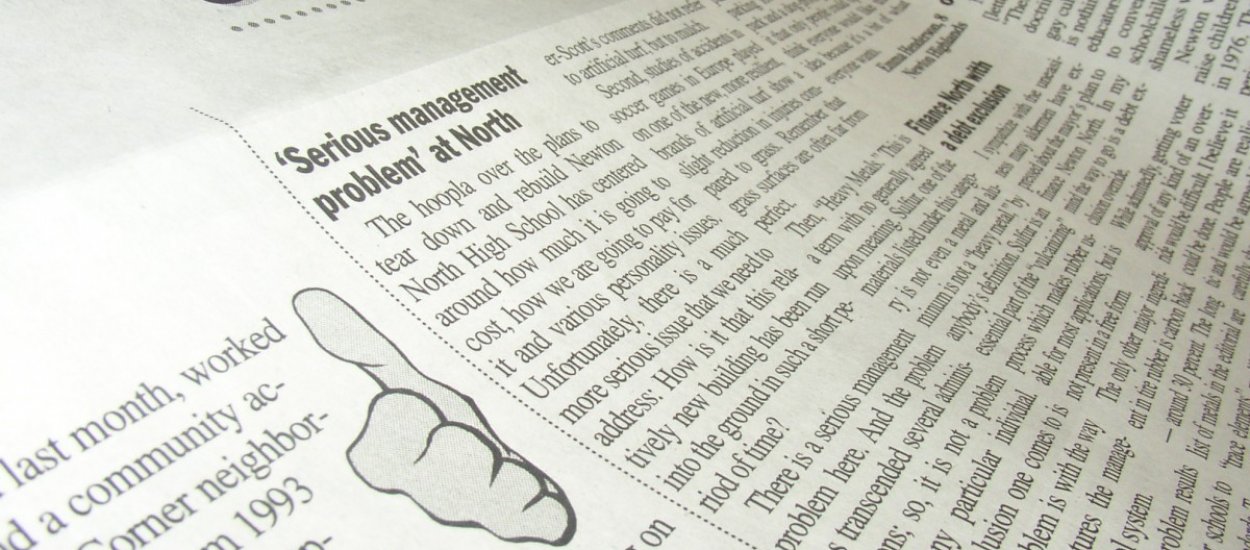Als je thuis twee Mac-computers hebt, moet je waarschijnlijk van tijd tot tijd bestanden van de ene naar de andere overzetten. Dit kunnen tekstdocumenten, PDF-bestanden, enz. zijn.
In dit artikel laten we je zeven eenvoudige manieren zien om bestanden van de ene Mac naar de andere te sturen. Welke u kiest, hangt af van uw voorkeuren.
1.AirDrop
De snelste en gemakkelijkste manier om bestanden te verzenden is met AirDrop. De service maakt gebruik van Bluetooth en Wi-Fi om bestanden te verzenden. Hiervoor moeten de computers zich binnen 10 meter van elkaar bevinden.
Om een bestand via AirDrop te verzenden, kunt u het menu Delen of het AirDrop-venster gebruiken.
gebruik de knop deel ditom de beschikbare opties te openen. Kies uit menu Airdropselecteer vervolgens het apparaat en raak . aan Klaar na verzending. Gebruik de Finder om een AirDrop-venster te openen. Als AirDrop in de zijbalk van de Finder staat, selecteert u het gewoon. Zo niet, selecteer Overgang > Airdrop… Sleep uw bestand naar het AirDrop-venster en vervolgens naar het gewenste apparaat.
2.iCloud-schijf
Via iCloud Drive kun je niet alleen bestanden delen, maar ook hele mappen.
1) Open Finder en selecteer iCloud Rit in het zijmenu.
twee) Markeer het bestand of de map die u wilt delen en klik vervolgens op deel dit op de werkbalk. selecteer alstublieft deel map of Een bestand delen…
3) Kies hoe u de uitnodiging voor delen wilt verzenden en pas de opties aan.
4) Klik op deel dit en volg de instructies.
3. Berichten
Bestanden kunnen ook worden gedeeld via Berichten. Als de computers ver van elkaar verwijderd zijn, of als u niet veel opties wilt configureren, is dit uw optie.
Dit kan op twee verschillende manieren.
gebruik de knop deel dit en selecteer publicatiesontvanger toevoegen, klik op kom in versturen. Open een dialoogvenster in Berichten,slepen en neerzetten van het bestand in het bericht en druk op kom in…
4. Mail
Als je het bestand mailt, kan de ontvanger het gemakkelijk doorsturen.
gebruik de knop deel dit en selecteer mailvoeg een ontvanger toe en klik op Versturen… Selecteer in het programma Mail een ontvanger en maak een nieuwe brief voor hem aan,slepen en neerzetten van het bestand op de brief en druk op Versturen… Maak een nieuwe brief door de ontvanger te selecteren, klik op de knop Bijgevoegde bestandenzoek uw bestand, klik op Selecteer een bestanden later Versturen…
5. Dropbox
Als je Dropbox gebruikt, kun je er ook bestanden doorheen sturen. Voor Mac is er een aparte Dropbox-app die hier kan worden gedownload.
Je kunt een bestand via Dropbox online of in een app delen op dezelfde manier als waarop je iCloud Drive gebruikt. Klik deel ditvoeg een ontvanger toe, stel opties in en klik op Een bestand delen…
6. Gedeelde bestanden
U kunt delen instellen voor een map met uw documenten die u wilt delen.
1) Ga naar Systeem instellingen > algemene toegang…
twee) Vink aan de linkerkant het vakje aan naast bestanden delen…
3) Aan de rechterkant ziet u gedeelde mappen, kunt u op het plusteken klikken om een nieuwe toe te voegen. Verder naar rechts kunt u de toegang configureren.
Wanneer u de functie instelt, ziet u bovenaan een groene cirkel en onder een lijst van degenen met wie u uw bestanden deelt.
7. USB-flashstation
Bestanden delen is eenvoudig met functies als AirDrop en iCloud Drive, en vergeet de traditionele manier van het gebruik van een flashstation niet. Dit is handig als u het document niet op uw computer wilt opslaan, maar er toch toegang toe wilt hebben.
Sluit de flashdrive gewoon aan op de USB-poort van uw Mac, open deze in de zijbalk van de Finder en sleep de gewenste bestanden naar het venster. Daarna kunt u de flashdrive op een andere Mac aansluiten en uw bestanden openen.
Andere opties
Alle bovenstaande methoden zijn vrij eenvoudig en snel, maar er zijn andere:
Internetdiensten zoals Google Drive. Programma’s zoals OneDrive. Clients zoals Transmit of FileZilla. OwnCloud-service en dergelijke.
Het is altijd goed om meerdere opties te hebben om uit te kiezen. Nu weet je wat de verschillende manieren zijn om bestanden tussen twee Macs te verzenden.
zie vergelijkbare
Mac